Терминатор: Генезис
В новом фильме о терминаторе Скайнет изображается в виде инновационной операционной системы, которая разрабатывалась в «Кибердайн Системс» под названием «Генезис». Она захватывала не только гражданский сектор, но и так же военные структуры. После конца света, осознавая своё поражение в войне, Скайнет по новой нанотехнологии перенёс свой разум в живую плоть другого человека, тем самым обеспечив себе независимость от своего ЦП. В таком облике он внедряется в отряд Джона Коннора. В нужный момент он поглощает тело и разум самого Джона, делая из него нового терминатора T-3000, который и будет главным антагонистом в этом фильме.
Рабочие регионы компании и проверка возможности подключения
Зона покрытия «СкайНет» сводится только к определённым районам в Санкт-Петербурге: Кировский, Красногвардейский, Невский и другие.
Зоны покрытия SkyNet обозначены зелёным цветом
Перед подачей заявки на своём сайте провайдер предлагает потенциальным клиентам убедиться, что в их доме подключение возможно:
- Щёлкаем по этой ссылке для перехода на нужную страницу официального ресурса оператора. Либо кликаем по иконке «Подключиться» на верхней панели сайта.
Нажмите на значок «Подключиться» сверху
На панели слева начинаем печатать название улицы, на которой проживаем.
Вы попали в меню для проверки адреса
Появится меню — в нём щёлкаем по нужному пункту.
Вводите название улицы — в меню будут появляться предполагаемые варианты
Справа появится перечень домов, в которых у компании уже есть клиенты (зелёные квадраты), и дома, в которых только ожидается подключение (оранжевые квадраты). Если вы нашли в списке своё здание, кликайте по нему, чтобы перейти к заполнению заявки на подключение.
Выберите в списке ваш дом
Если в меню дома не оказалось, щёлкаем по серой ссылке внизу и изучаем причину. Если вкратце — руководители вашего ТСЖ пока что не заключали никаких договоров с провайдером «СкайНет». В этом случае вы можете написать заявление в ТСЖ с просьбой посодействовать в подключении данного оператора. Желательно также заручиться поддержкой своих соседей. Компания останется благодарной — будет поставлять интернет бесплатно в течение года.
Вам нужно обратиться в ТСЖ, если вы хотите, чтобы организация, которая обслуживает ваш дом, заключила договор со SkyNet
Как подключить или отключить
Чтобы подключить услуги, необходимо первым делом создать заявку на официальном сайте или позвонить в офис компании. Только после этого на место смогут выехать работники, которые займутся монтажом сети.
Как поменять тариф Tele2 на телефоне: через интернет, оператора или USSD-команду
После проверки физической возможности провести интернет в конкретный дом можно кликнуть на номер дома и перейти на создание заявки. Тут вбиваются данные: Ф. И. О., квартира, телефон и Е-мейл. Можно даже оставить комментарий к заявке. Отправляется она нажатием на соответствующую кнопку.
Отключение и активация услуг в личном кабинете для действующих клиентов
Все действия после подписания договора могут производиться в личном кабинете на официальном сайте. В том числе можно отключить или подключить интернет, выбрать тариф и пополнить баланс с помощью электронных средств. Авторизоваться на сайте можно с помощью данных из договора.
Важно! После входа в кабинет необходимо найти раздел «Услуги» и выбрать вкладку «Интернет». Здесь можно отказаться от тарифа, отключить доступ, поменять тариф и изменить адрес MAC
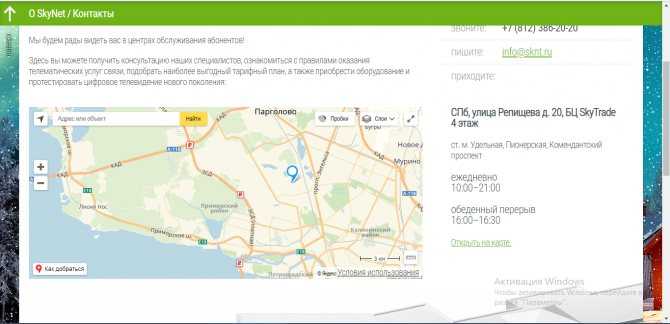
Обращение в офис или звонок
Сделать все то же самое можно и в режиме телефонного звонка. Линия оператора работает без перерывов круглые сутки и доступна по номеру. Лично проконсультироваться можно в офисе, который находится по адресу – ул. Репищева, д. 20. Связаться с поддержкой можно и с помощью окна онлайн-чата.
Функционал личного кабинета
Функционал личного кабинета Скайнет включает полный набор опций, требуемых для комфортного взаимодействия абонентов с интернет-провайдером. Среди основных функций сервиса можно выделить:
- Уточнение текущего баланса и основных данных владельца счёта;
- Изменение текущего тарифного плана;
- Подключение дополнительных услуг или пакетных предложений;
- Активация опции «Отложенный платёж»;
- Оплата услуг Скайнет банковской карточкой;
- Привязка банковской карты к учётной записи;
- Прикрепление к аккаунту новых устройств;
- Активация опции «Автоплатёж» (списание абонплаты будет производиться автоматически);
- Добавление дополнительного контактного номера.
Оплата счета в личном кабинете
Чтобы оплатить счёт в личном кабинете Скайнет, авторизуйтесь в сервисе, пройдя процедуру, описанную выше, после чего нажмите «Оплатить». Если ваша банковская карта привязана к аккаунту, то реквизиты вводить не придётся. Достаточно выбрать соответствующий продукт в настройках, за исключением случаев, когда платёж производится с другой карточки. Комиссия за онлайн-транзакцию не взимается. Деньги поступают на баланс мгновенно.
Если оплата услуг происходит в автоматическом режиме, путём списания средств с банковской карточки, советуем заранее проверять состояние картсчёта, чтобы на момент снятия денег на нём имелась соответствующая сумма. При недостаточном балансе пополните лицевой счёт иным способом или активируйте функцию «Отложенный платёж».
Как проверить баланс
Чтобы узнать состояние счёта, достаточно зайти в личный кабинет. Данная информация является основной, и отображается на всех страницах сервиса. Если вам необходимо внести абонентскую плату, но на балансе недостаточно средств, пополните счёт любым доступным способом или воспользуйтесь функцией «Отложенный платёж», которая позволит отсрочить оплату.
Для тех, кто хочет больше возможностей
Любители кино и сериалов смогут по достоинству оценить все возможности, входящие в основной «социальный» пакет, в котором уже по умолчанию имеются каналы, транслируемые провайдером в формате высокого разрешения. Впрочем, если абонент желает больше услуг, он всегда может приобрести их у провайдера.
Например, пакет «кино» доступен всего за 80 рублей в месяц. Данный набор значительно расширит границы тарифа и позволит пользователю с головой окунуться в атмосферу кинематографа: отечественного, советского и российского, и зарубежного.
Все желающие имеют возможность подключить потоковый сервис Amedia Premium HD. Всего за 199 р. в месяц в дополнение к основному пакету прибавится внушительный перечень услуг и возможностей. Новинки сериалов от известных мировых студий, а также проверенная классика всех жанров будет доступна круглосуточно без каких-либо ограничений.
Провайдер предлагает услуги цифровой дистрибуции услуг по обеспечению интернет-безопасности. В частности, Skynet реализует продажу антивирусных сервисов с ежемесячной абонентской платой. Так, известный на весь мир отечественный разработчик антивирусных решений (доктор Веб) доступен пользователю всего за 59 р. в месяц. В стартовый пакет безопасности уже включен весь минимальный перечень услуг по обеспечению безопасности в сети. Для ценителей европейского антивируса, провайдер также предлагает подписку на известное программное обеспечение «Нод32». Абонентская плата за подписку составит 89 р. за 30 календарных дней. В пакет услуг входит стартовый набор инструментов для базового обеспечения безопасности.
Преимущества и недостатки
Как и любой провайдер, «Скайнет» обладает положительными и отрицательными сторонами. В данном случае перевешивают именно плюсы, среди которых:
- сравнительно низкие цены на все тарифные планы с высокоскоростным интернетом;
- наличие своей сети в городе. Это означает, что она не арендуется и обеспечивает гарантии надежности от непредвиденных обстоятельств;
- возможность оплатить услуги множеством способов: банковской картой, электронными деньгами и так далее;
- устранение всех неисправностей (в том числе и тех, которые возникли не по вине оператора) – бесплатно;
- бесплатное предоставление адреса электронной почты ().
Важно! Минусы также имеются. Пользователи заметили, что набор каналов, предоставляемый в качестве отдельной услуги, неинтересен и скуден. Также есть отзывы людей о некомпетентности и грубом отношении технической поддержки по отношению к клиентам
Также есть отзывы людей о некомпетентности и грубом отношении технической поддержки по отношению к клиентам.
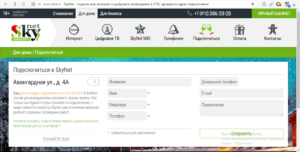
Предложения по услуге «Интернет»
Предложения по предоставлению сети на данный момент такие:
- «Хочу «Скайнет». Доступен для новых абонентов. Скорость – 100 Мбит/с за 250 рублей в месяц;
- «Вода». Стандартный тариф. Обладает той же скоростной характеристикой за 450 рублей в месяц;
- «Хороший год». Доступен только для города Пушкин. Скорость – 100 Мбит/с за 41 рубль в месяц;
- «Огонь». Второй тариф стандартного плана. Скорость – 200 Мбит/с за 650 рублей в месяц;
- «Земля». Скорость – 100 Мбит/с за 400 рублей в месяц.
Важно! Все тарифы, кроме «Земли», предоставляются с набором из 75 телевизионных каналов. «Огонь» – единственный тариф с возможностью выделить доменное имя и сменить IP-адрес
Услуга SkyNet Wi-Fi
Революционная услуга позволяет решить проблемы клиентов, которые постоянно сталкиваются с падением скорости или нестабильной работой вайфая. При подключении система использует сразу две частоты для работы – 2.4 Ггц и 5 Ггц. Она сама переключается между ними в автоматическом режиме и обеспечивает интернетом те места квартиры или дома, куда не может попасть вайфай-сигнал от обычного роутера. Переключение также помогает использовать частоту, которая менее всего загружена в данный момент из-за соседей, использующих аналогичные маршрутизаторы на той же частоте.
Пакеты на цифровое ТВ
На данный момент доступно несколько пакетов на цифровое телевидение:
- «Т-400». Для новых клиентов доступно 128 каналов за 400 рублей;
- «Вода». Для всех абонентов также доступно 128 каналов и смена «айпи-адреса» за 650 рублей;
- «Огонь». Все то же самое, но со скоростью в 200 Мбит/с за 800 рублей.
Помимо этих вариантов, есть также и более дешевые: за 80, 150, 200 и более рублей.
Два тарифа на телефонию
Возможно и подключение домашнего телефона к одному из двух тарифов: «Городскому» или «Повременному». Для второго оплата будет составлять 54 копейки за минуту при звонках на такие же номера и 2.56 рубля за звонки на сотовый. «Городской» тариф включает 1 000 бесплатных минут для домашних телефонов и такую же расценку для сотовых. Несмотря на эту плату, придется еще и платить за услугу: 250 и 500 рублей соответственно.
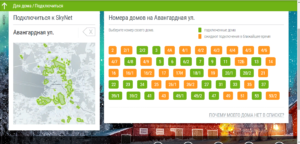
Что еще предоставляет провайдер
Доступны следующие дополнительные сервисы:
- Установка антивируса с лицензией (Dr.Web, ESET или Panda).
- Установку бота для «Телеграма», который будет сообщать об изменениях баланса, акциях и предложениях, проведении технических работ.
- Доступ к мобильному приложению, позволяющему управлять балансом с телефона.
- Родительский контроль для фиксации времянахождения ребенка в сети.
Скайнет в Санкт-Петербурге: домашний интернет и беспроводное телевидение
Интернет провайдер Skynet имеет следующие зоны покрытия в Санкт-Петербурге: Кировский, Невский, Красногвардейский районы.
Преимущества Skynet:
- Выгодная цена. Интернет провайдер Скайнет стремится к долгосрочному сотрудничеству с пользователями, поэтому предоставляет клиентам максимально выгодные цены.
- Сервис. Компания обеспечивает пользователям качественное обслуживание в течение всего времени использования интернет-услуг.
- Подключение напрямую к интернету. Скайнет подключает к всемирной паутине без использования дополнительных узлов. Некоторые провайдеры СПб используют непрямые способы подключения интернета, в связи с чем теряется скорость, возрастает периодичность сбоев.
- Собственная сеть. Компания имеет свою сеть по городу, предоставляющую надежные и качественные интернет-услуги.
- Безлимит. Skynet не стремится ограничивать клиентский трафик. Безлимитная сеть действительно без ограничений, абоненты могут скачивать и пользоваться интернетом сколько угодно.
- Многолетний опыт. Провайдер Скайнет укрепился на рынке ещё 14 лет назад. За это время компания значительно расширила клиентскую базу, которая продолжает возрастать.
- Контроль качества. Скайнет имеет уникальную систему, контролирующую соответствие европейским стандартам интернет соединения.
- Высокоскоростной интернет. Skynet использует современную технику и способы подключения, которые обеспечивают рекордные скорости даже в пик использования сети.
- Технические консультации в любое время. Абоненты могут круглосуточно воспользоваться техподдержкой и получить ответы на все вопросы.
Можно сделать вывод, что интернет-провайдер Скайнет в Санкт-Петербурге является действительно достойной и надёжной компанией, нацеленной на долгосрочное сотрудничество. Организация предоставляет бесплатное подключение, клиент оплачивает только тариф. Подключение происходит в любой день и время, которые удобны для пользователя.
Skynet обеспечивает сопровождение клиента с момента подачи заявки вплоть до расторжения договора. Ведущие специалисты помогут в выборе оптимального тарифа, а при переходе с другого провайдера клиенту гарантированы дополнительные бонусы.
Произведение
- Фильм: Терминатор (Terminator)
- Создатель: Джеймс Кэмерон
-
Полнометражные фильмы:
Терминатор (1984)
Терминатор 2: Судный день (1991)
Терминатор 3: Восстание машин (2003)Телесериалы:
Терминатор: Хроники Сары Коннор, 1 сезон (2008)
Терминатор: Хроники Сары Коннор, 2 сезон (2009)Полнометражные фильмы:
Терминатор: Да придёт спаситель (2009)
Терминатор: Генезис (2015)
Терминатор: Тёмные судьбы (2019)
Фильм собрал в американском и мировом прокате более 70 млн долларов и так понравился зрителям, что в 1991 году Д.Кэмерон выпустил продолжение: «Терминатор 2 — Судный день». Из двухсерийного боевика «Терминатор» превратился в мультимедийную франшизу: с участием киборгов снят сериал, выпускаются комиксы, мультфильмы.
Как подключить или отключить услуги от «СкайНет»
Перед самим подключением услуг (визитом специалистов на дом) нужно заполнить заявку на сайте, позвонить оператору или лично посетить офис.
Итак, вы проверили, что в вашем доме подключение возможно. Кликом по номеру дома вы переходите к заявке:
Отключение и активация услуг в личном кабинете для действующих клиентов
Личный кабинет — удобный сервис для дистанционного управления услугами (отключение, подключение, смена тарифов, просмотр и пополнение баланса и многое другое). Когда вы становитесь абонентов «СкайНет», компания сразу регистрирует на вас «учётку» на сайте. Данные для авторизации записываются в договор. Как пользоваться кабинетом, вкратце опишем:
-
Переходим по этой ссылке, чтобы попасть на страницу для входа в личный кабинет «СкайНет». Или же жмём на кнопку «Личный кабинет» зелёного цвета на ресурсе провайдера.
-
Пишем номер договора и ключ безопасности — кликаем по «Войти» (при желании сохраняем пароль в браузере).
-
Слева будет список с разделами — переходим в «Услуги» в блоке «Интернет».
-
Появится таблица с текущим тарифом. Чтобы подключить другой тариф, кликаем по «Сменить» и в перечне выбираем подходящий пакет.
- Если хотите отключить тариф, нажмите на «Отказаться». Заметьте: чтобы полностью отключить любую услугу провайдера, нужно написать заявление в офисе.
- Если вы хотите подключить новую услугу, например, дополнительную, откройте один из блоков «Другие услуги». Учтите, что для ТВ и телефонии были созданы отдельные блоки.
Обращение в офис или звонок
В круглосуточном режиме работает служба поддержки провайдера — звоните по номеру +7 (812) 386–20–20. Если вы хотите пообщаться по поводу подключения с представителем компании лично, отправляйтесь в офис по адресу: ул. Репищева, д. 20. Сориентироваться вам поможет карта на официальном сайте.
Воспользуйтесь картой, чтобы понять, где находится офис компании
Ещё один способ связи — онлайновый чат:
-
На сайте перейдите в раздел «Контакты», а в нём кликните по первой ссылке «Онлайн-консультант» в строчке.
-
Перед вами появится форма для заполнения. В первом поле напишите своё имя — так, как вы хотите, чтобы к вам обращались.
-
В выпадающем меню выберите пункт «Подключение».
- Нажмите на «Начать чат». Специалист увидит тут же ваше сообщение и ответит.
БиографияПравить
Центральное ядро SkyNET находится в подземном военном комплексе в Шайенских горах в штате Колорадо. SkyNET обретает сознание 29 августа 1997 года, в 2 часа 14 минут по восточному времени США. Операторы в спешке пытаются отключить его, в результате чего SkyNET принимает решение об уничтожении человечества и, в соответствии с предысторией, начинает ядерную атаку. Во второй части тетралогии SkyNET также продвигает технологию искусственного интеллекта на принципиально новый уровень, создав разумный мимикрирующий полисплав на сложной молекулярной основе. Данная идея, положенная в основу технологии терминатора T-1000, революционировала идеи кибернетики и роботехники, предвосхитив таким образом концепции нанороботов, самоорганизующихся модульных робосистем и программируемых материалов. Однако, согласно замыслу сюжета фильма, T-1000 в силу особенностей принципов его работы не поддавался полному контролю и программированию и не мог, в отличие от терминаторов серии T-800 в автономном режиме, быть переключённым в режим выполнения задания без самообучения. Свободная воля терминаторов серии T-1000, по замыслу создателей фильма, воспринималась SkyNET как потенциальная угроза. SkyNET активирует и отправляет в прошлое T-1000 в последний момент перед своим проигрышем в войне с Сопротивлением.
В Терминатор: Да придёт спаситель SkyNET не описывается вербально.
Основным введением является персонификация SkyNET и его первый вербальный диалог (с Маркусом Райтом). Для персонификации SkyNET использует лица людей, возможно тех, кого ярко помнит Маркус. Тем не менее, эмуляция Серены Коган (основное используемое лицо) отличается от Серены, какой её запомнил Маркус при первой и последней встрече. SkyNET представлен как компромиссное решение между его описанием в первых двух частях саги о терминаторе как нейропроцессорного суперкомпьютера и как децентрализованной сети таких компьютеров и, возможно, программного интеллектуального агента, каким он был описан в третьей части тетралогии.
SkyNET представлен как сеть баз, сочетающих в себе мощную производственную инфраструктуру, исследовательские модули, концентрационные лагеря для пойманных силами SkyNET людей. Уничтожение двух баз не вело к уничтожению SkyNET. SkyNET упоминает себя во множественном числе, указывая на возможную свою множественную личность, отражающую своё деление на базы.
Мобильное приложение
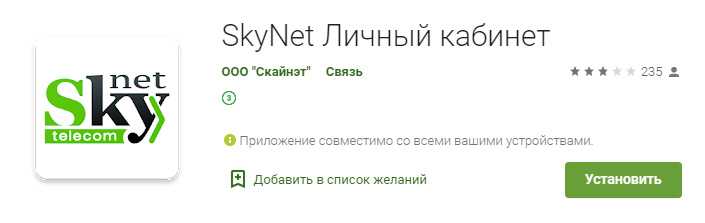
Мобильное приложение Скайнет – это специальное программное обеспечение, разработанное для владельцев смартфонов и планшетов. Программа подходит для устройств, работающих под управлением Android и iOS. В мобильном личном кабинете доступны все основные функции, предусмотренные в браузерной версии сервиса, включая контроль баланса и ознакомление со свежими новостями компании.


Для установки программного обеспечения на своё устройство, зайдите в магазин приложений Play Market, если пользуетесь смартфоном на базе Android, или откройте App Store, если предпочитаете гаджеты с iOS, и введите в поисковой строке «Skynet». Если запрос сформирован корректно, нужная программа окажется вверху выдачи, и вам останется только загрузить её, нажав соответствующую кнопку. После завершения скачивания инсталляция произойдёт автоматически, после чего на экране устройства появится новый значок с логотипом интернет-провайдера.
Характеристики предложений
Тарифного разнообразия у Скайнет не наблюдается, однако представленные варианты отлично сбалансированы и имеют приятные бонусы.
- Тарифный план «Хочу SkyNet» — это не только интернет со скоростью 100 Мбит/с, но и пакет цифрового телевидения «Социальный», состоящий из 69 популярных каналов. Предложение это акционное и предполагает использование только в течение 4 месяцев. По истечении промо-периода, абонент сможет выбрать любое другое. Стоимость услуги ставит 250 рублей.
- Тарифный план «Земля» — это соединение на скорости от 50 до 100 Мбит/с. Что примечательно, в зависимости от периода оплаты, цена может меняться. Если заплатить всего за 1 месяц, то сумма платежа составит 480 рублей, а если сразу за год — 4200, что снижает размер абонентской платы до 350.
- «Вода» — союз скоростного выхода в сеть и телевизионного тарифа «Социальный». И опять же плата зависит от периода. Платеж за один месяц составит 600 рублей, при внесении всей суммы за год — 450.
- «Огонь» — горячее предложение на скорости до 200 Мбит/с. Подключение этого тарифа подразумевает новую прокладку кабеля, поэтому оплата за работу и материалы составит 3000 рублей. В эту сумму войдет смена IP-адреса, регистрация доменного имени в принадлежащей провайдеру зоне sknt.ru.
Функции личного кабинета Skynet
Персональный кабинет пользователя Скайнет открывает клиенту доступ к ряду возможностей:
- Проводить операции с лицевым счётом. Можно проверять остаток, просматривать историю списаний.
- Пополнять счёт, оплачивать пакеты разовым платежом.
- Изменять личные данные.
- Подключать и отключать дополнительные услуги.
- Менять тарифные планы или редактировать их.
- Изменение личных данных: логина, пароля, ФИО и других.
- Добавление новых данных: привязка банковской карты, номера телефона.
- Подключение функции «Отложенный платёж».
- Просматривать акции и бонусные предложения.
- Регистрация новых технических устройств.
- Подключение функции «Автоплатёж». Средства будут списываться с лицевого счёта.
Управление услугами
С главной страницы личного кабинета Скайнет пользователь может перейти в блок «Услуги». Для этого нужно кликнуть по одноимённой кнопке в меню в верхней части экрана. На этой странице реализовано несколько функций:
- Смена тарифа.
- Отключение пакета.
- Смена мак адреса.
- Данные о подключённом пакете, сроке его работы, стоимости в месяц и в год, дате будущего списания.
Эти возможности предоставлены для каждого подключённого тарифа отдельно. Все пакеты выделены в отдельные блоки.
Акции и бонусы
Открыв в меню пункт «Акции» пользователь получает информацию о всех бонусных и акционных предложениях Скайнет. Здесь размещаются как постоянные, так и временные подарки от компании.
- За каждого приглашённого в компанию друга, который подписал со Скайнет договор, пользователь получает 500 рублей. Для этого достаточно ввести ID приглашённого в течение 10 дней после его подключения. Друг должен будет подтвердить этот факт в своём ЛК.
- Скайнет выступает за безопасный интернет и сотрудничает с разными антивирусами. Их можно загрузить бесплатно из акционного раздела.
Временные бонусы меняются с некоторой периодичностью, поэтому стоит просматривать страницу «Акции» чтобы постоянно быть в курсе нововведений.
Доменное имя и электронная почта
- Один пользователь – один адрес.
- Услуга оплачивается ежемесячно. Деньги списываются с лицевого счёта.
- Подключить могут только те, у кого приобретён любой тарифный план Интернета.
- Если вовремя не произвести оплату, то доступ к электронной почте закроется через 10 дней. Имя почтового ящика сохраняется за клиентом ещё 3 месяца.
- Услугу можно отключить в любой момент.
По аналогичным правилам предоставляется доступ к личному доменному имени от Скайнет. Есть несколько дополнительных нюансов:
- Домен не привязывается к IP адресу.
- Можно использовать как для удалённого доступа к ПК, так и для оформления личной страницы в интернете.
- На главной странице кабинета выбрать интересующую услугу.
- Указать название поддомена или электронной почты соответственно.
- Выбрать домен, на котором будет располагаться приобретённый пакет.
- Определиться с Тарифом.
- Кликнуть на кнопку «Отправить».
«Контроль времени»
Функция «Контроль времени» это по сути аналог «родительского контроля». С её помощью можно ограничить доступ к Интернету строго заданным временным отрезком.
- Эта возможность подключается бесплатно, но за пользование списывается 29 рублей в месяц с лицевого счёта.
- Функция автоматического продления подключается сразу же, но её можно выключить в настройках.
- После оплаты в блоке «услуги» можно настроить контроль времени под себя. Там выбирается временной промежуток, в который будет активен Интернет.
- Чтобы полностью отключить контроль времени нужно деактивировать услугу и убрать галочку рядом с пунктом «Продлевать автоматически».
Подключается эта функция на странице услуг. Для этого необходимо:
- В кабинете кликнуть на кнопку «Услуги» в главном меню.
- Нажать на гиперссылку «Подключить услугу».
- Выбрать «Контроль времени».
- Кликнуть на кнопку «Подключить» и оплатить первый месяц для активации.
Как узнать, поддерживает ли чип режим монитора и беспроводные инъекции
Искать в этой таблице удобно по установленному в Wi-Fi карте чипсету. В первую очередь для взлома Wi-Fi сетей важны поля: AP, Monitor и Inj.
К примеру, возьмём такую карту как Panda Wireless PAU09 N600. Ищем информацию об установленном в ней чипсете: обычно приходится гуглить, иногда подробная техническая информация может встретиться на сайте магазина.
Находим, что в ней установлен чипсет Ralink RT5572. Ищем в таблице «RT5572»:

Как можно убедиться, поддерживается AP, Monitor и Inj – т.е. эта карта отлично подойдёт для беспроводного тентестинга.
Возьмём другую карту – Alfa AWUS036NHA. У неё чипсет Atheros AR9271. Ищем по «AR9271»:

Видно, что также поддерживаются все необходимые режимы.
Управление услугами в личном кабинете Skynet
В разделе «Другие услуги» личного кабинета абонент может воспользоваться дополнительными сервисами, предоставляемыми интернет-провайдером SkyNet.
Доступны смена тарифа, MAC-адреса, регистрация электронной почты и доменного имени.
Изменение тарифа
Для изменения тарифного плана необходимо в разделе услуги выбрать пункт меню «Сменить текущий/будущий тариф». В открывшейся таблице выбрать понравившийся тариф и нажать “отправить”.
Электронная почта в личном кабинете
Порядок оказания:
- Электронная почта доступна для подключения только при наличии действующего сервиса «Доступ в интернет» от компании Skynet.
- Можно подключить лишь один бесплатный ящик.
- Ежемесячная абонентская плата — согласно выбранному тарифу.
- Оплата производится путем списания средств с лицевого счета абонента.
- Срок, ДО которого оплачен электронный ящик, совпадает со сроком следующего списания абонентской платы по ней и указан в графе «Оплачен до».
- Регистрация E-mail производится моментально после подключения.
- Для отказа, нажмите «Удалить E-mail». В этом случае услуга будет предоставляются до срока, указанного в графе «Оплачено до». Возврат средств, оплаченных за период с момента отказа до даты, указанной в графе «Оплата до» не осуществляется.
- Если услуга не удалена — она автоматически продлевается на следующий месяц.
- Если по истечении указанного срока оплаты баланс личного счета абонента будет отрицательным, то доступ в электронную почту будет предоставляется в течении последующих 10-ти дней.
- E-mail продолжает закрепляться за абонентом в течении 3-х месяцев после истечения оплаченного срока. По истечении этого срока услуга аннулируется и E-mail с тем же именем может быть зарегистрирован другим абонентом.
Для настройки почтового ящика необходимо воспользоваться веб-интерфейсом http://mail.sknt.ru. Или настроить любую почтовую программу, например Outlook, The Bat, Outlook Express со следующими параметрами:
- pop3: pop3.sknt.ru;
- smtp:smtp:sknt.ru;
- imap:imap.sknt.ru.
Антивирус
В разделе “Антивирусы” вы можете выбрать и скачать антивирусную программу. Доступны антивирусы компаний Eset, Dr.Web, Panda.
Доменное имя
Данная услуга позволяет иметь уникальное имя в интернете (доменное имя), например ivanov.sknt.ru. Это удобно если вы (или другие пользователи интернет) работают с вашим компьютером удаленно. Например вы используете удаленный рабочий стол или имеете персональную интернет страницу ivanov.sknt.ru
Важной особенностью является, то что даже если ваш ip адрес изменится, доменное имя компьютера останется прежним
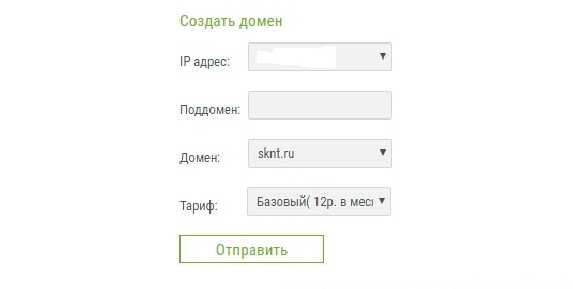
На планшете wifi подключен а интернета нет:Решение!
В первую очередь, нужно войти в установки планшетного устройства. Различные версии операционной системы располагают своими путями в настройки, однако это не составит труда благодаря интуитивно понятному для пользователя интерфейсу. Поскольку планшет подсоединен к беспроводной локальной сети, то Wi-Fi должен подключиться в автоматическом режиме. Дабы ввести данные IP, DNS-сервер и шлюз – подключения к сети быть не должно, в силу этого от точки доступа нужно будет отсоединиться.
Далее необходимо установить все данные и вновь подключиться. Тут от вас потребуется снова выбрать свою сеть, после чего вы увидите диалоговое окно с конфигурационными данными Wi-Fi. Там же можно найти информацию о ее безопасности, мощность сигнала, а также поле для ввода пароля.
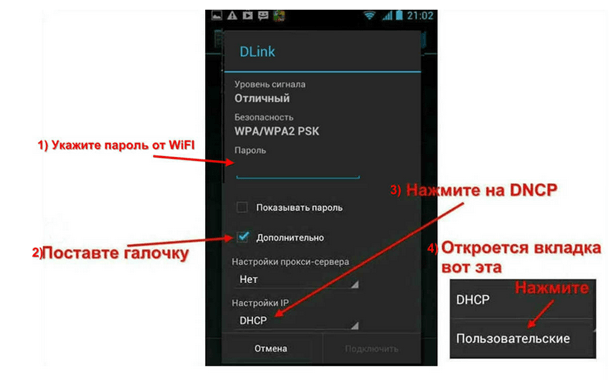
Производим следующие операции:
- Введите пароль от беспроводной сети.
- Установите галочку на «Дополнительно» если она там не стоит. Это необходимо для отображения вспомогательных конфигурационных данных сети.
- Выбирайте DHCP.
- В отобразившейся вкладке жмите на «Пользовательские».
После этого перед вами появится следующее: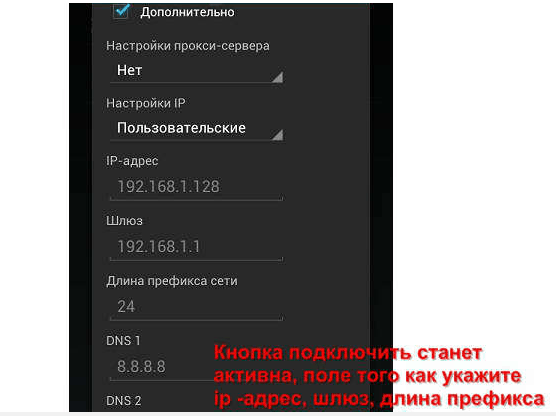
Тут потребуется ввести такие настройки: в поле для ввода IP-адреса вводим «192.168.1.2». Следует отметить, что последнюю цифру можно написать любую, в конкретном случае это 2. Предшествующие символы пишем точно так же, как в показанном примере.
Если вы попытаетесь написать эти данные на двух и более планшетах или прочих гаджетах, важно, чтобы в каждом из них была прописана разная последняя цифра адреса Интернет протокола
Далее необходимо вписать:
- Шлюз – «192.168.1.1.»
- DNS1 – «77.88.8.8»
- DNS2 – «77.88.8.1»
Наряду с этим, вы должны обратить внимание и на обеспечение безопасности планшета, на его перманентную и эффективную работу. Если вы подключаете Интернет для своего ребенка, то советую установить «Безопасные Яндекс DNS». Все данные введены, дело остается за малым – жмем на кнопку «Подключить»
Все данные введены, дело остается за малым – жмем на кнопку «Подключить».
Сетевые IP
Как только ваш маршрутизатор будет установлен, потребуется удалить все имеющиеся подключения, созданные на ПК. Вместо этого конфигурационные данные, необходимо для подсоединения, укажите в установках маршрутизатора. Как правило, это выполняется во вкладке WAN.
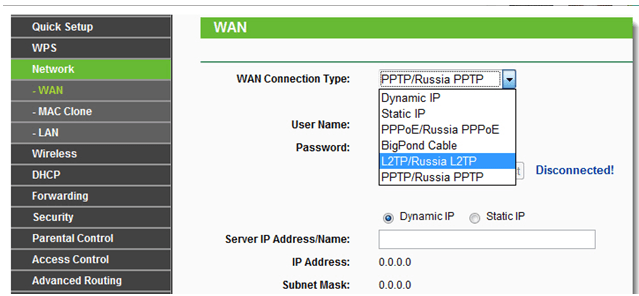
Далее роутер самостоятельно выполнит соединение с сетью. После этого на ПК нужно удалить все имеющиеся соединения, и в панели свойств найдите «Подключение по локальной сети» и установите маркер на автоматическом получении IP-адреса и DNS-сервера.
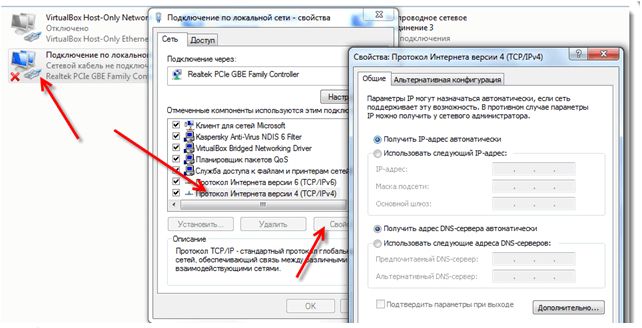
Как только вы укажите все нужные конфигурации в настройках роутера появится соединение с Сетью. Все подключенные гаджеты будут получать пакеты данных из Интернета.
Root права, обновление системы
В некоторых случаях, возможно, первопричина возникновения проблемы с подключением заключается в том, что у владельца гаджета нет нужных для манипуляции настроек прав. Пресловутые рут-права делают возможным редактирование, замену и удаление важных файлов в системе. В данном случае вам нужно загрузить соответствующую программу и проинсталлировать ее на планшет. Программный продукт активируется и для окончания операции нужно в главном меню нажать на «Root device».
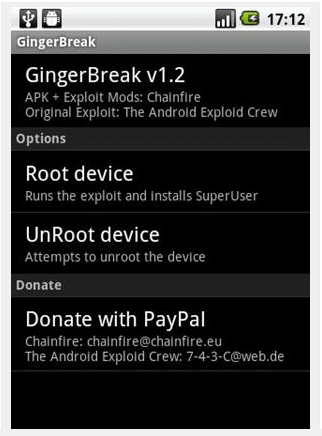
Вдобавок, причина иногда скрывается в устаревшей прошивке. Для ее обновления зайдите в меню «Настройки», далее находим вкладку «О планшетном ПК», заходим в «Системное обновление».
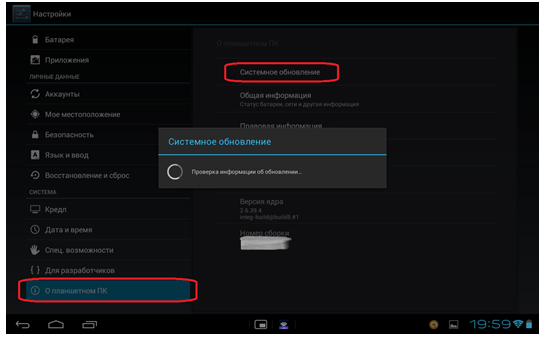
В случае если система определит обновления для планшетного устройства, то она сообщит вам и предоставит возможность обновить. Возможно, после обновления вы самостоятельно и с легкостью решите проблему неподключенного Интернета.
https://youtube.com/watch?v=I9Qb4OGSfBw
С Ув. Евгений Крыжановский
Служба клиентской поддержки в онлайн кабинете SkyNet
Периодически у клиента возникают вопросы, касающиеся работы системы. Неполадки, смена тарифа, подключение дополнительных услуг – на все эти и другие вопросы отвечает служба клиентской поддержки. Для получения ответов на интересующие вопросы, в личном кабинете подключена услуга «Онлайн консультант». Окошко с сервисом есть на главной странице личного кабинета. Достаточно его открыть, и написать консультанту. Он сразу отреагирует на сообщение.
Также услуга «Онлайн консультант» доступна на главной странице сайта Скайнет. Кнопка доступа располагается в верхнем регистре. Данный способ связи с оператором службы поддержки актуален для абонентов, которые потеряли логин или пароль, и нуждаются в оперативной помощи. Оператору можно задавать вопросы, связанные с подключением, финансами, техническими характеристиками.
У специалиста службы поддержки ещё уточняется информация насчет отключения личного кабинета. Погасив задолженность по услугам, возможно полное отключение. Сначала производится отключение услуги, затем деактивируется личный кабинет. Все шаги по отключению предоставляются консультантом, и не должны проходить самопроизвольно.


































